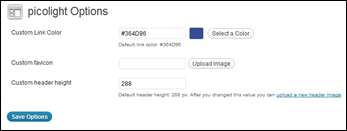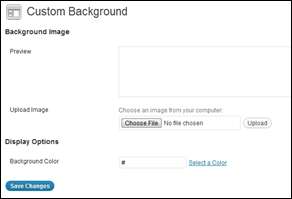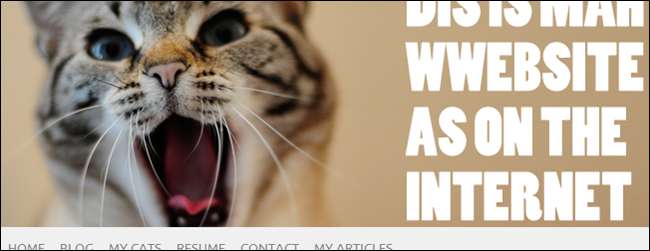
Jeśli poszedłeś dalej, kupiłeś hosting i zainstalowałeś oprogramowanie WordPress dla nowej, eleganckiej strony internetowej. Dzisiaj wyjaśnimy mniej oczywiste zalety WordPressa i jak możesz nieco lepiej wykorzystać swoje nowe oprogramowanie internetowe.
To trzeci i ostatni wpis w naszej serii na temat posiadania własnej strony internetowej i tworzenia treści za pomocą podstawowej instalacji WordPress. W języku zrozumiałym dla każdego początkującego, porozmawiamy o wtyczkach i poprawkach, których możesz użyć, aby uzyskać funkcje, o których być może nawet nie zdawałeś sobie sprawy.
Podstawowe dostosowania witryny
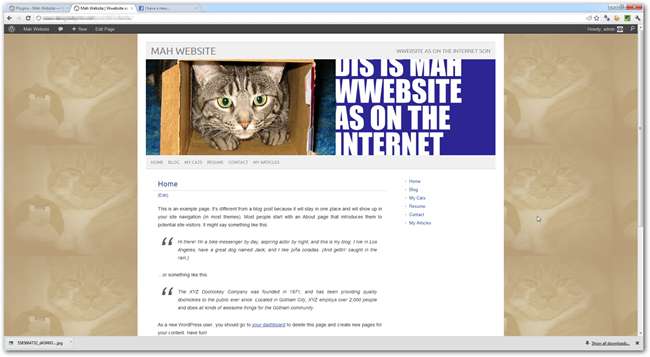
Możliwe, że nie chcesz, aby Twoja witryna wyglądała jak zwykły „Po prostu kolejny blog WordPress”, który ma po wyjęciu z pudełka. Większość motywów (takich jak motyw Picolight pobraliśmy w części 1 ) mają podstawowe opcje menu do przełączania obrazów tła (lub płaskich kolorów), a także obrazów nagłówka, kolorów linków i innych różnych drobnych zmian.
Większość z nich można znaleźć w „Ustawieniach” lub „Wygląd” w menu po lewej stronie na stronie administracyjnej WordPress. Zwykle są to całkiem przyjazne dla użytkownika i bardzo proste sposoby dostosowania wyglądu witryny, więc nie będziemy się zbytnio wyjaśniać, jak zmienić obraz tła lub przesłać nowy nagłówek.
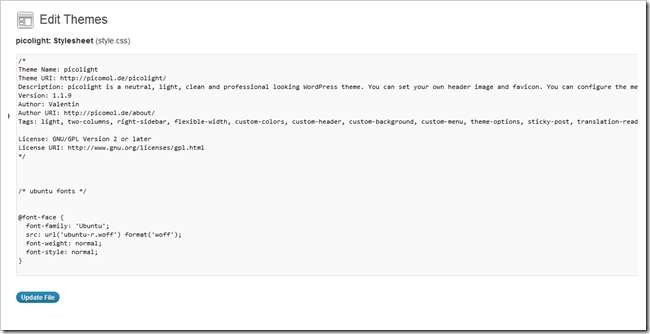
Głębsze dostosowywanie dowolnego pobranego motywu jest również dość łatwe, jeśli znasz trochę HTML i CSS i masz wystarczająco dużo cierpliwości, aby poznać swój motyw i jesteś na tyle odważny, aby zaryzykować coś zepsuć. Przechodząc do opcji Wygląd> Edytor, możesz edytować arkusze stylów i źródła większości stron, z których składa się Twój motyw.
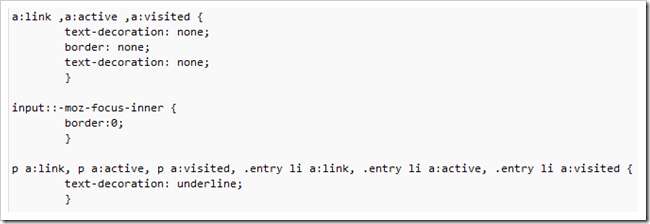
To najlepszy sposób na dostosowanie części układu, czcionek i innych części motywu, których nie uwzględnił twórca motywu. To może być jedyny sposób, aby Twoja witryna wyglądała tak, jak chcesz, lub może to być koszmar, jeśli boisz się kodu i skryptów.
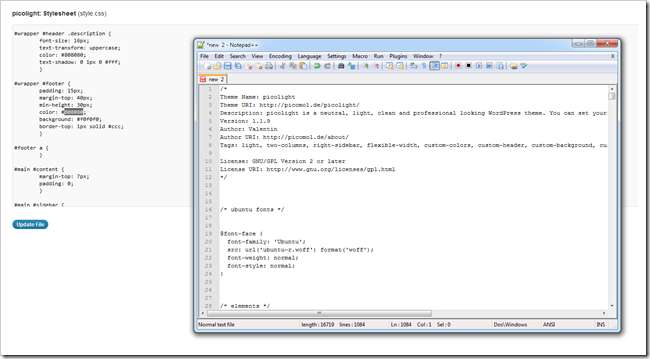
Oto mądre słowo podczas edytowania CSS i źródła w WordPress: zawsze zachowuj lokalną wersję, do której możesz wrócić. Nigdy nie boli przynajmniej wklej oryginał do nowego okna notatnika i trzymaj go pod ręką, aby cofnąć wszelkie dziwne zmiany, które mogłeś wprowadzić.
Rozszerzanie funkcji witryny za pomocą wtyczek
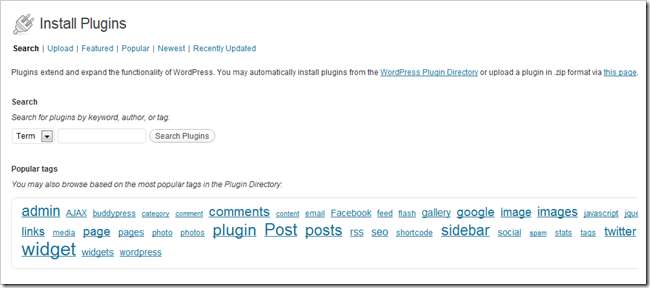
Wtyczki to jedna z najlepszych funkcji twojego nowego oprogramowania WordPress. Są to łatwe do zainstalowania rozszerzenia pochodzące z tłumu, które dodają łatwą funkcjonalność, której WordPress nie ma od razu po wyjęciu z pudełka. Znajdź stronę wtyczek, przechodząc do Wtyczki> Dodaj nową.
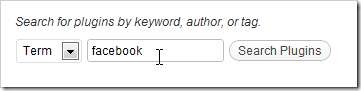
Wyszukaj funkcje, które chcesz dodać do swojej witryny (np. Automatyczna integracja z Facebookiem).

Znalezienie świetnej wtyczki i zainstalowanie jej jest głupie.
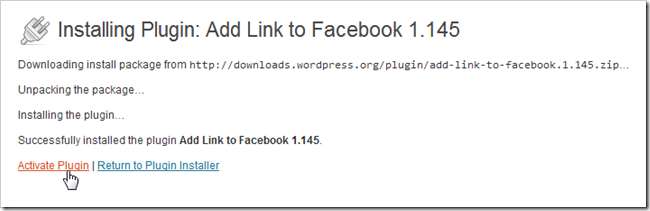
Ty musisz Aktywuj wtyczkę po zainstalowaniu. Ponadto ze względu na dziwactwa związane z każdą inną instalacją WordPressa i różnice między hostami, nie każda wtyczka zadziała . Przygotuj się na zainstalowanie i usunięcie wielu wtyczek, zanim znajdziesz te, które najbardziej Ci odpowiadają.
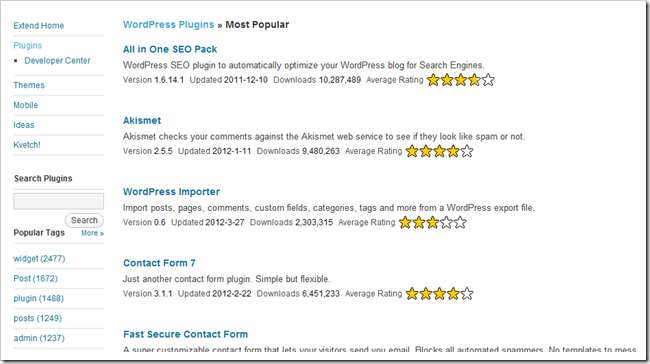
WordPress.org zawiera listę ich najpopularniejszych wtyczek (z których większość jest doskonała), aby zapewnić Ci wspaniałe funkcje bez dużej wiedzy na temat kodowania aplikacji internetowych. Możesz je tam pobrać lub wrócić do menu „dodaj nowe wtyczki” i tam je dodać (zalecane).
Osobiste rekomendacje obejmują: Formularz kontaktowy 7 , Wszystko w jednym pakiecie SEO , Pages Posts , Dostosuj RSS , Włącz wymianę multimediów , i Prosty Google Analytics .
Co to u licha jest widget?
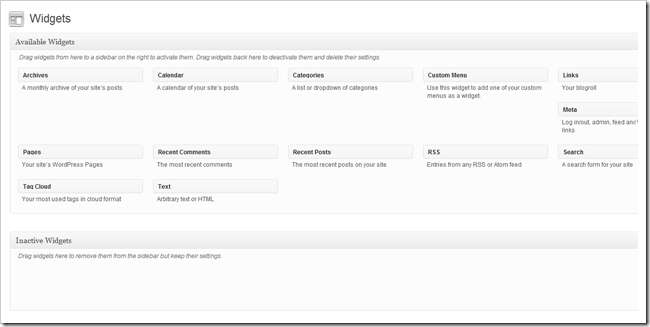
Widgety to specjalne wtyczki, które można zdefiniować jako małe gadżety, które wypełniają część układu strony internetowej. Mogą one pokazywać datę, umożliwiać czytelnikom subskrybowanie, wyszukiwanie lub udostępnianie dodatkowych menu ułatwiających nawigację do różnych treści. Mogą również wyświetlać Twój kanał twitterowy lub treści z dowolnej liczby stron, które możesz umieścić w innych witrynach internetowych.
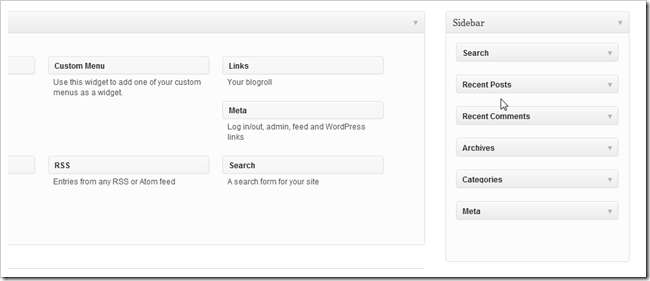
Szybka wersja demonstracyjna ma o wiele więcej sensu. Możesz przejść do opcji Wygląd> Widżety, aby znaleźć stronę pokazaną powyżej. Motyw Picolight, którego używamy, obsługuje tylko jeden obszar widżetów, czyli prawy pasek boczny.
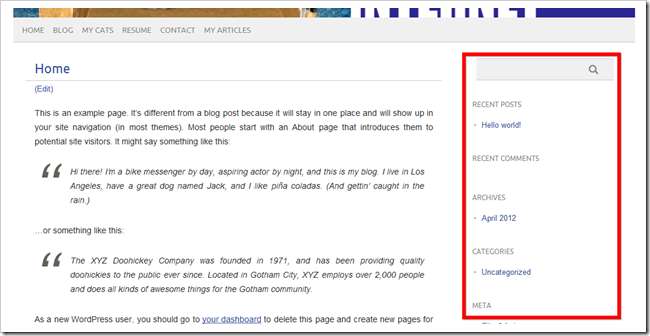
Domyślne widżety pojawiają się tutaj i można je dowolnie edytować.

Przeciągnij domyślne widżety do „nieaktywnych”…
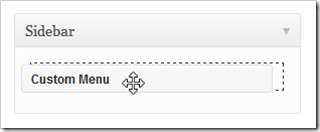
A kiedy dodamy „Menu niestandardowe” do obszaru widżetów…
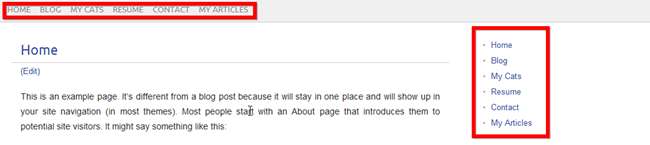
Nasza strona ma teraz drugie menu na pasku bocznym. Możemy stworzyć nowe niestandardowe menu z linkami wychodzącymi, dodać przycisk „Lubię to” na Facebooku lub cokolwiek, co unosi Twoją łódź.
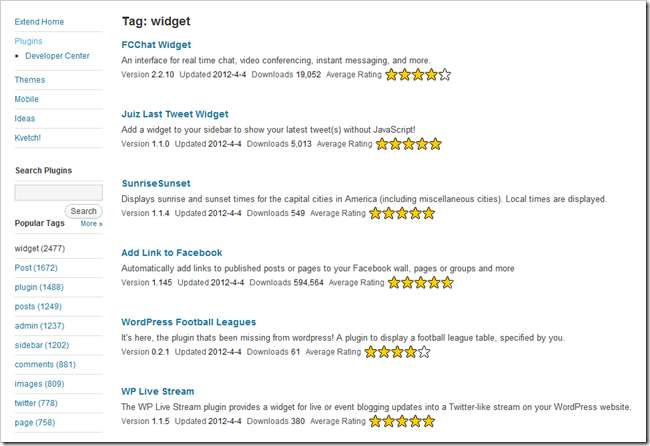
WordPress.org ma również stronę, na której możesz wyświetlić niektóre z bardziej popularnych wtyczek, które są oznaczone jako „widżet”. Ponownie, pobierz je tutaj lub użyj instalatora wtyczek, aby je zdobyć.
Stwórz z siebie świetną stronę internetową… w prosty sposób!
Prywatnie autorowi trudno jest uwierzyć, że tak wspaniałe oprogramowanie jak WordPress (lub Joomla lub Drupal) jest bezpłatne. Oferuje niezwykle bogate w funkcje narzędzia do budowania wspaniałej witryny do tego stopnia, że praktycznie każdy, kto nie ma umiejętności w zakresie HTML, CSS lub PHP, może mieć własną domenę z funkcjonalnym kanałem RSS, który może pobierać treści z Flickr, Twittera, automatycznie publikować na Facebooku i wiele innych zaskakujących funkcji. Jeśli je przegapiłeś, zapoznaj się z pierwszą i drugą częścią tej prostej, trzyczęściowej serii i zacznij tworzyć własną, niesamowitą witrynę.
Jak posiadać własną witrynę internetową (nawet jeśli nie możesz jej zbudować)
Część 1: Hosting i instalacja | Część 2: Motywy i menu
Część 3: Personalizacja, widżety i wtyczki
Więc jak nam się udało? Czy czujesz się bardziej zagubiony czy mniej? A może jesteś legendarnym „mistrzem stron internetowych” i masz wiele wskazówek dla początkujących na temat ich pierwszej „prawdziwej” strony internetowej? Powiedz nam, co myślisz w komentarzach, lub wyślij swoje pytania do [email protected] . Twoje pytania dotyczące WordPressa i tworzenia podstawowych stron internetowych mogą być częścią innych artykułów na temat tworzenia wspaniałej osobistej witryny internetowej.
Źródło: Dave Schumaker, Koty ziewające, Creative Commons.